Esplorare l'Editor di Warcraft III
Che sia la tua prima volta, o la tua prima volta dopo secoli, unisciti a noi mentre svisceriamo l'editor di Warcraft III e vediamo tutte le funzionalità della creazione delle mappe. Alla fine di questo articolo, saprai...
- tutto sui Module principali dell'editor;
- usare il Terrain Editor per allestire una mappa di base;
- come gestire le Unit Properties;
- come creare una Partita personalizzata e condividere la tua mappa con gli amici.
Parte 1: Orientamento
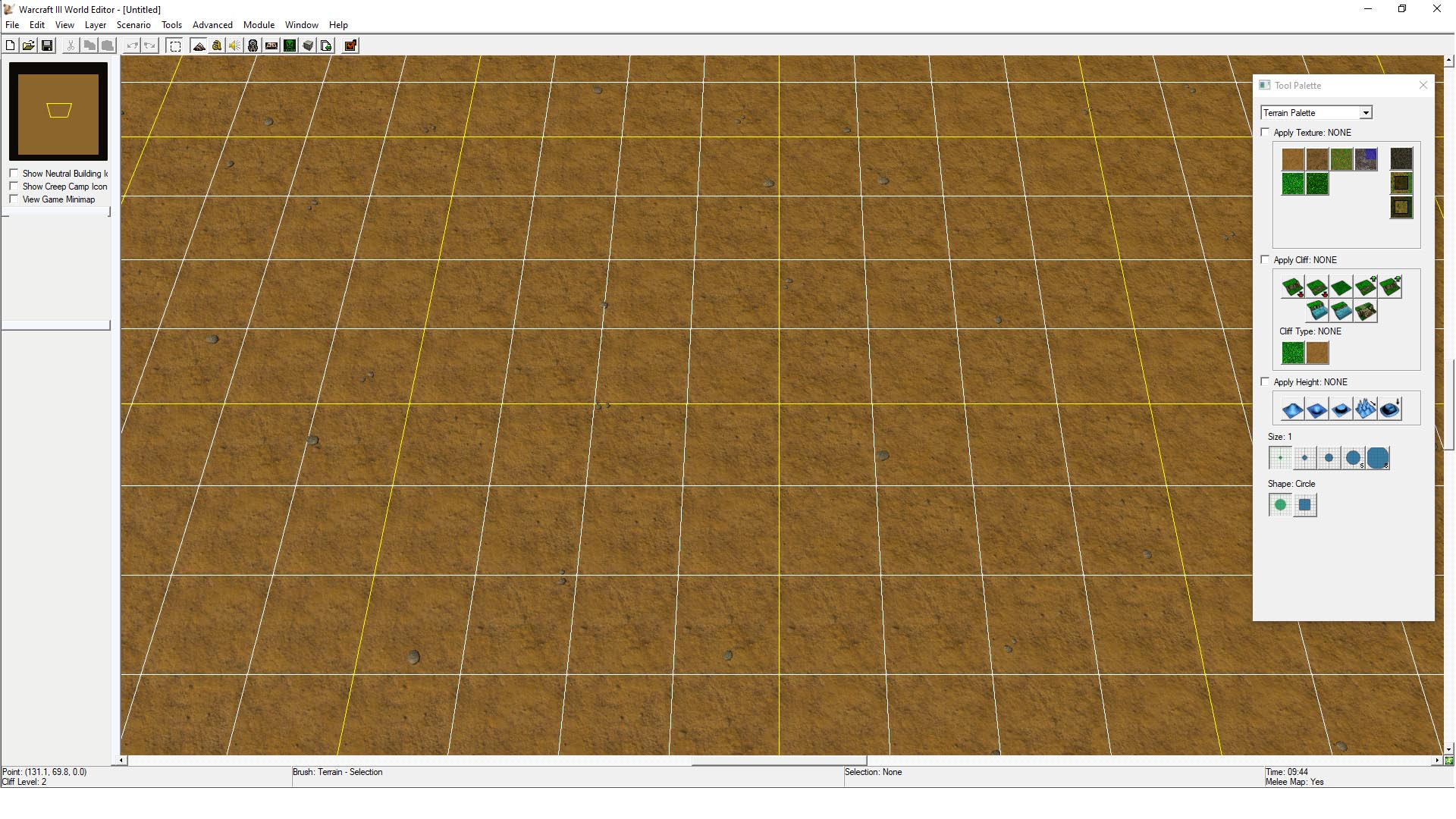 Se hai già installato Warcraft III, avvia l'editor dalla sezione del gioco nell'applicazione Blizzard.
Se hai già installato Warcraft III, avvia l'editor dalla sezione del gioco nell'applicazione Blizzard.
Prima di cominciare, mettiamoci un po' comodi.
- Regola il piano di taglio della visuale. Se il tuo schermo diventa nero quando ingrandisci la visuale, è il piano di taglio che ti sta togliendo la visuale. Tieni premuto CTRL e usa la rotellina del mouse per regolarlo.
- Regola il volume di base dei suoni. Se stai usando cuffie, è meglio che vai ad abbassare il volume dell'editor navigando nel menu File -> Preferences e cliccando su Sound.
- Regola i colori dell'interfaccia. Già che ci troviamo nelle impostazioni, puoi anche personalizzare alcune parti dello schema di colori dell'interfaccia nelle schede Visual e Text Colors per migliorare l'accessibilità.
Gli strumenti più importanti dell'editor di Warcraft III si trovano nel menu Module e sono:
- Terrain Editor: modifica la geometria della mappa, posiziona unità e decorazioni e definisce le regioni.
- Trigger Editor: organizza gli script della mappa nonché gli eventi personalizzati e i trigger.
- Sound Editor: esporta e importa suoni e musica, gestisce le risorse audio.
- Object Editor: gestisce le unità, le abilità e le strutture in gioco e crea unità personalizzate.
Altre cose che l'editor può fare ma che non tratteremo qui sono:
- AI Editor: personalizza le impostazioni dell'intelligenza artificiale (AI) per le mappe e le campagne.
- Object Manager: gestisce tutti gli elementi della mappa: unità, script, audio, visuali e tutto il resto.
- Asset Manager importa ed esporta risorse personalizzate come icone, modelli, suoni e così via.
Parte 2: Roba da dilettanti
Creiamo una semplicissima mappa di scontro da due giocatori.
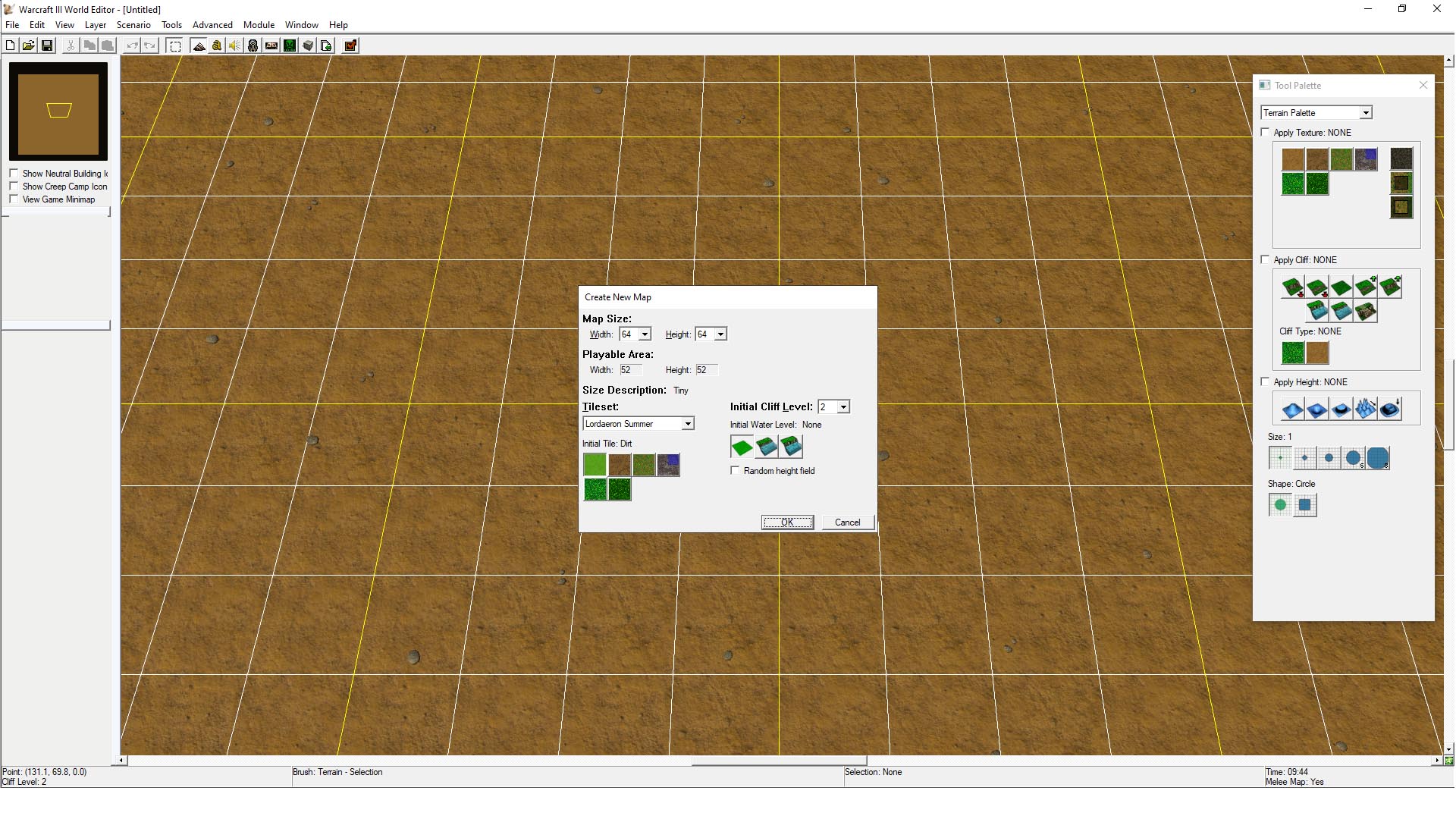 Creazione della mappa: nel menu File, seleziona New Map e lascia tutte le impostazioni ai valori base per il momento.
Creazione della mappa: nel menu File, seleziona New Map e lascia tutte le impostazioni ai valori base per il momento.
Terreno: modifichiamo il terreno aggiungendo delle rupi. Seleziona Terrain Palette e assicurati che l'opzione "Apply Cliff" sia attiva e "Decrease One" sia selezionata, dopodiché scava una fossa in mezzo alla mappa.
Posizioni di partenza: ora passa alla Unit Palette. Seleziona l'unità "Start Location" e posizionala dove vuoi che cominci il giocatore 1, poi cambia il giocatore selezionato al giocatore 2 e posiziona un'altra Start Location.
Impostazioni della mappa: nel menu Scenario, selezionaPlayer Properties e assicurati che siano attivi sia il giocatore 1 che il 2 per rendere la mappa da due giocatori.
Clicca su "Test Map" nella barra degli strumenti per avviare la mappa su Warcraft III. Inizierai con una struttura principale e diversi lavoratori, ma non molto di più. Rendiamo la mappa più interessante. In ogni mappa di scontro ci sarà una Miniera d'Oro e alcuni alberi vicino al punto di partenza di ogni giocatore.
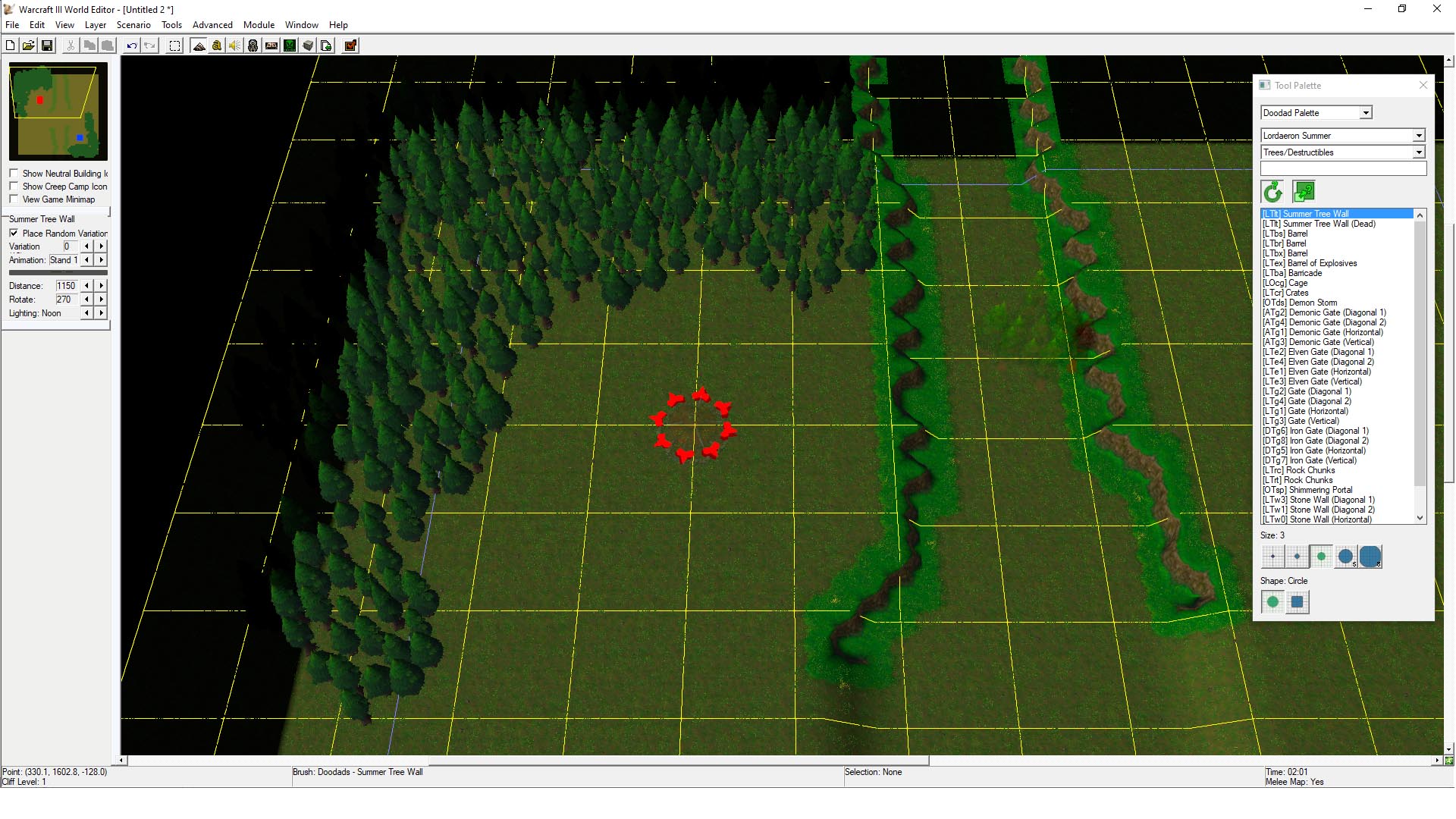 Alberi: passa dalla Unit Palette alla Doodad Palette e seleziona Muro di alberi estivo dalla lista di decorazioni. Ora clicca sulla mappa per disegnare tanti piccoli allegri alberelli. Puoi regolare la dimensione del pennello e la forma nella palette.
Alberi: passa dalla Unit Palette alla Doodad Palette e seleziona Muro di alberi estivo dalla lista di decorazioni. Ora clicca sulla mappa per disegnare tanti piccoli allegri alberelli. Puoi regolare la dimensione del pennello e la forma nella palette.
Miniere d'Oro: torna alla Units Palette, seleziona Neutral Passive e posiziona due Miniere d'Oro. Passa dalla modalità di posizionamento a quella di selezione cliccando su"Selection Brush" nella barra degli strumenti o premendo la barra spaziatrice, e fai doppio clic sulle Miniere d'Oro perregolare la quantità d'oro e le altre proprietà, dopodiché fai di nuovo un test della mappa.
Ma guardali! Ora, avere un solo Portale sembra un po' ingiusto, per cui aggiungi pure un secondo Portale collegato a un'altra regione d'arrivo.
Part 3: "Ehi, hai un minuto per aiutarmi a fare dei test?"
È il momento di invitare i tuoi amici (o qualche sconosciuto a caso del web) per provare la tua creazione.
Salvataggio della mappa: innanzitutto, devi salvare la mappa da qualche parte dove il gioco può trovarla, quindi nella cartella dedicata Documenti\Warcraft III\Maps
Creazione di una Partita personalizzata: seleziona Personalizzate dal menu iniziale del gioco. Clicca su "Crea", assegnagli un nome, poi scorri la lista di mappe finché non trovi la tua. Clicca su "Crea" (diverso pulsante, stessa etichetta) per creare la lobby di questa partita.
Aggiunta di amici: se i tuoi amici sono online, puoi invitarli nei posti liberi della lobby cliccando sullo slot e selezionando "Invita a una partita". Altrimenti, lascia il posto vuoto e clicca su "AVVIA PARTITA" per lasciare che Battle.net ti trovi un avversario o aggiunga un computer.
Consigli per le mappe di scontro
Ecco alcuni consigli per aiutarti a iniziare e i modi migliori per creare mappe di scontro divertenti ed equilibrate.- Gli spazi sono importanti. Ci deve essere abbastanza spazio tra le zone di partenza dei giocatori e la Miniera d'Oro più vicina, ma lo spazio è molto importante anche per altri aspetti. Cerca di fornire abbastanza spazio alle unità terrestri in modo che possano muoversi nella mappa senza rimanere incastrate e cerca di piazzare i colli di bottiglia in modo intelligente.
- Scegli la giusta dimensione. Seleziona le dimensioni che si addicono al numero massimo di giocatori della mappa. Creare una mappa enorme per due giocatori può portare a partite un po' bizzarre, mentre stipare un alto numero di giocatori in una mappa molto piccola potrebbe causare caos, cosa non sempre divertente per tutti.
- Pensa alla simmetria. Le mappe di scontro migliori dovrebbero risultare equilibrate per ogni giocatore e questo significa che nessuna zona di partenza dovrebbe avere un vantaggio sull'altra. Questo ci riporta ancora al consiglio riguardante gli spazi: dare a un giocatore un maggior numero di fortificazioni naturali e lasciare la base dell'altro esposta non è una cosa equilibrata.
- Cerca di inserire strutture neutrali. Ci sono un sacco di strutture neutrali come il Mercante Goblin o la Locanda che aggiungono profondità alle strategie da adottare nella mappa. Pensa bene a quali di queste strutture si addicono alla tua mappa ma, come detto poco sopra, posizionale in modo equilibrato.
Epilogo
Ormai dovresti sapere come creare una semplicissima mappa con l'editor di Warcraft III e come giocarci assieme ai tuoi amici, ma questa non è che la punta dell'iceberg di ciò che è capare di fare l'editor di Warcraft III. Puoi creare partite personalizzate da giocare coi tuoi amici, filmati, puoi usare script per creare mappe dinamiche a giocatore singolo e persino intere campagne, puoi persino importare le tue risorse personalizzate per cambiare del tutto l'aspetto e lo stile dei contenuti che crei. Andiamo a costruire qualcosa!